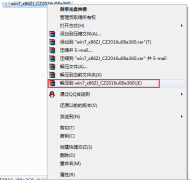虽然现在已经是win10的时代,但是仍然有不少网友在使用win7系统,最近小编将主要帮助大家解决win7和win10的相关问题。这篇教程要帮助大家解决的是win7网络连接不可用的问题,有需要的不妨一看。
win7网络连接不可用解决方法:
1、打开“网络和共享中心”:左击桌面的右下角网络小图标。
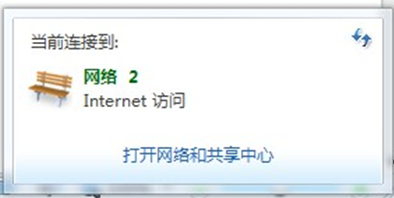
2、 在“网络和共享中心”窗口中左击“更改适配器设置”进入“网络连接”管理。
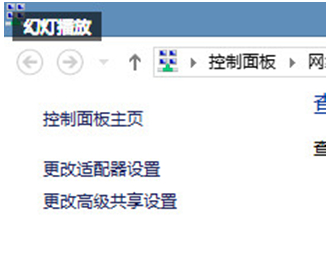
3、在网络连接管理窗口中,您可以到跟您电脑相关的所有网络连接,包括无线WIFI;如下图所示:

4、解决网络连接异常的方法一:重启连接法
a.在网络连接图标上右键,选择“禁用”
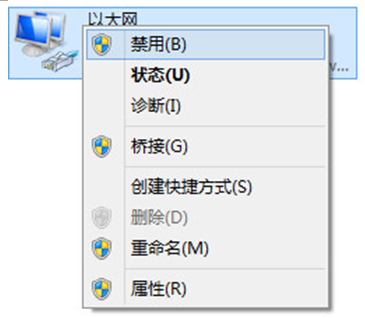
b.当连接变为灰色后再右击相应连接,选择“启用”

5、 解决网络异常的方法二:自我诊断法
a.在相应的网络连接图标上右击选择“诊断”;Window7系统的诊断功能就诊断出网络连接故障,还可解决大部分网络连接问题。
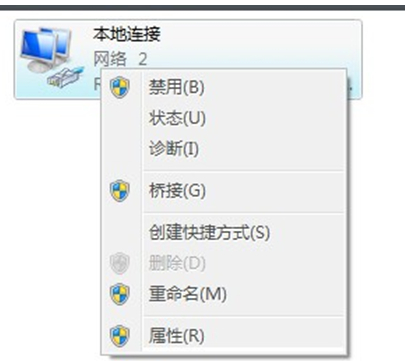
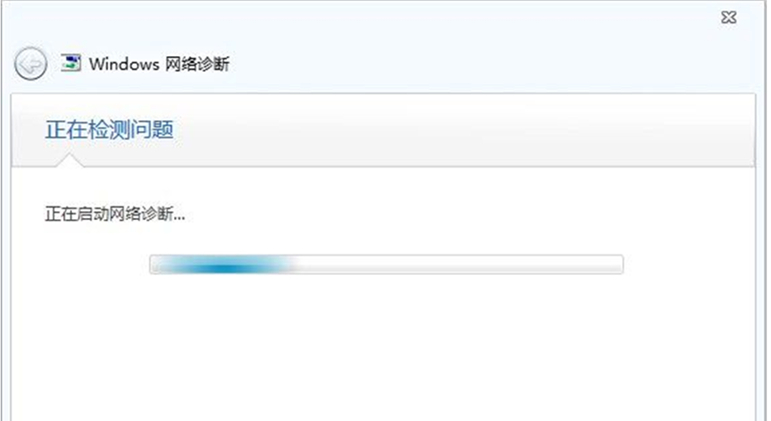
通过上述步骤,win7网络连接不可用的问题就解决了,是不是很简单呢。赶快去与为此烦恼的小伙伴分享吧。